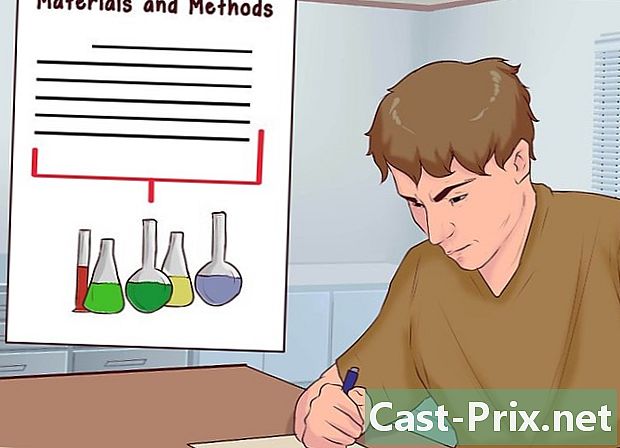ஒரு குறிப்பிட்ட நேரத்தில் YouTube வீடியோ இணைப்பை எவ்வாறு பகிர்வது
நூலாசிரியர்:
Robert Simon
உருவாக்கிய தேதி:
21 ஜூன் 2021
புதுப்பிப்பு தேதி:
24 ஜூன் 2024

உள்ளடக்கம்
- நிலைகளில்
- பகுதி 1 ஒரு வீடியோவை நிறுத்துங்கள்
- பகுதி 2 URL ஐ நகலெடுக்கவும்
- பகுதி 3 பொத்தானைப் பயன்படுத்துதல் பங்கு
- பகுதி 4 கருத்துகளில் வீடியோ காட்சியைப் பகிரவும்
இந்த வழிகாட்டி ஒரு குறிப்பிட்ட வரிசையில் YouTube இல் வீடியோ இணைப்பை எவ்வாறு பகிர்வது என்பதைக் கற்பிக்கும். URL இல் நீட்டிப்பைச் சேர்ப்பதன் மூலம் இது அடையக்கூடியது, எனவே நீங்கள் விரும்பும் இடத்தில் வீடியோ தொடங்கும். துரதிர்ஷ்டவசமாக, இது மொபைல் சாதனங்களில் இயங்காது.
நிலைகளில்
பகுதி 1 ஒரு வீடியோவை நிறுத்துங்கள்
- YouTube க்குச் செல்லவும். நீங்கள் பகிர விரும்பும் வீடியோவின் பக்கத்தைத் திறக்கவும். வீடியோவைக் கண்டுபிடிக்க உங்களுக்கு உதவி தேவைப்பட்டால், YouTube இல் வீடியோவை எவ்வாறு தேடுவது மற்றும் இயக்குவது என்பது குறித்த எங்கள் வழிகாட்டிகளைப் பார்க்கலாம்.
-
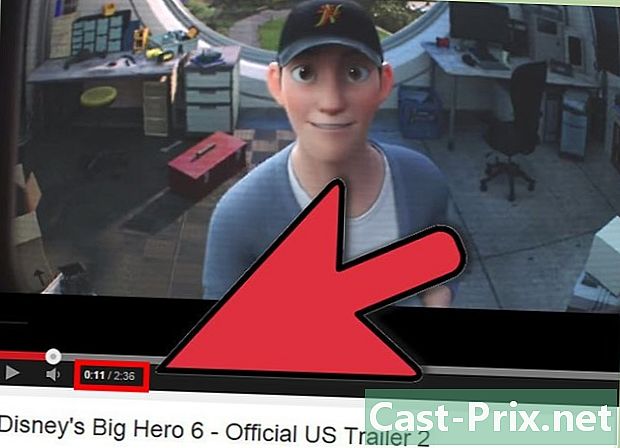
வீடியோவைப் பகிர விரும்பும் போது அதை நிறுத்துங்கள். வீடியோ பிளேயரின் கீழ் இடதுபுறத்தில், நீங்கள் நேரக் குறிகாட்டியைக் காண வேண்டும். எடுத்துக்காட்டில், காட்டி காட்டுகிறது 0 : 11/2 : 36.
பகுதி 2 URL ஐ நகலெடுக்கவும்
-
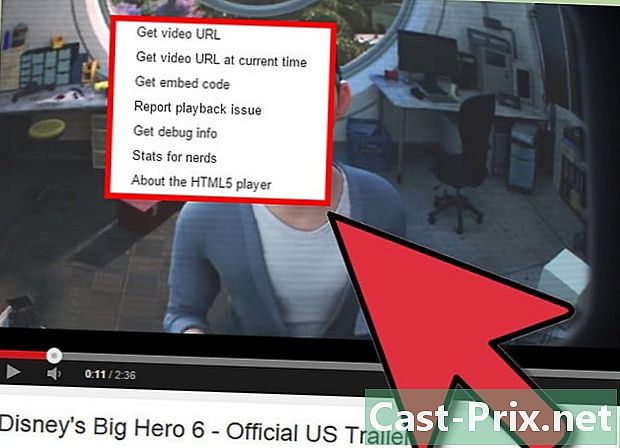
வீடியோவில் வலது கிளிக் செய்யவும். கீழ்தோன்றும் மெனு தோன்றும், எனவே பல விருப்பங்கள் கிடைக்கும். -
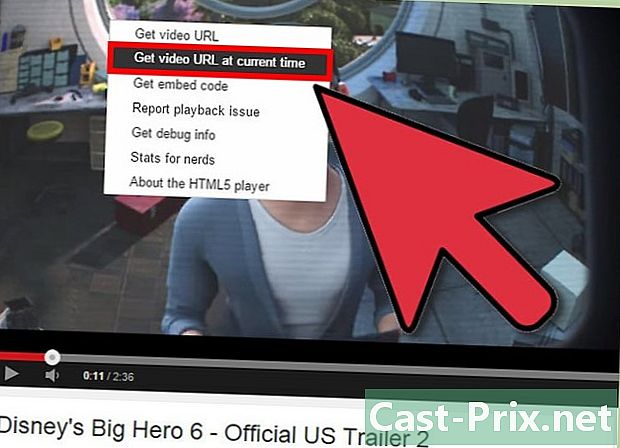
விருப்பத்தை சொடுக்கவும் இந்த வரிசையிலிருந்து வீடியோவின் URL ஐ நகலெடுக்கவும். இது வீடியோவிலிருந்து உங்கள் கிளிப்போர்டுக்கு இணைப்பை நகலெடுக்கும். -
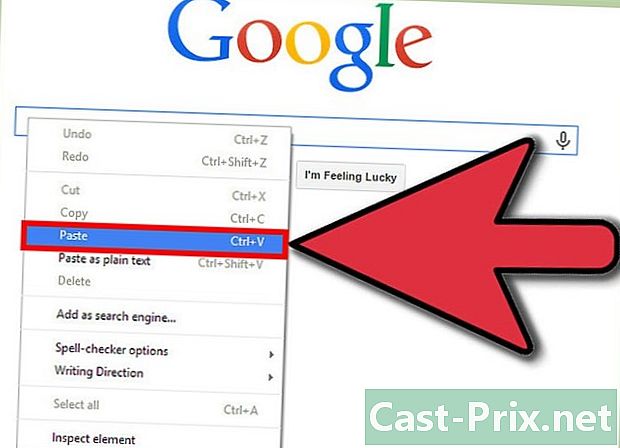
URL ஐ ஒட்டவும். யாராவது இணைப்பைக் கிளிக் செய்தால், நீங்கள் வீடியோவை நிறுத்தி நகலெடுக்கும்போது வீடியோ தொடங்கும்.
பகுதி 3 பொத்தானைப் பயன்படுத்துதல் பங்கு
-
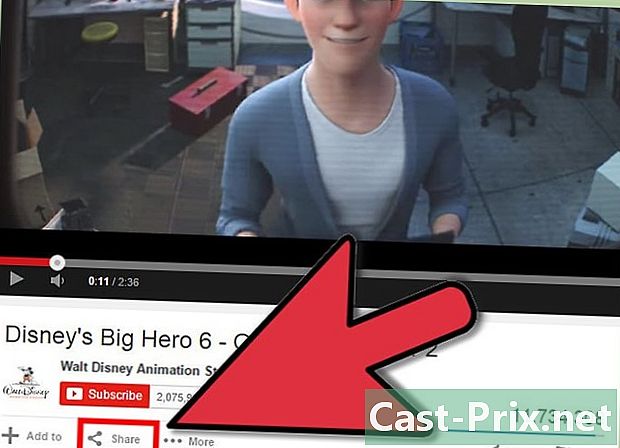
பொத்தானைக் கிளிக் செய்க பங்கு இது வீடியோவிற்கு கீழே உள்ளது. இணைக்கப்பட்ட மூன்று புள்ளிகள் அல்லது அம்பு போல தோற்றமளிக்கும் ஐகானுக்கு அடுத்தது இது. -
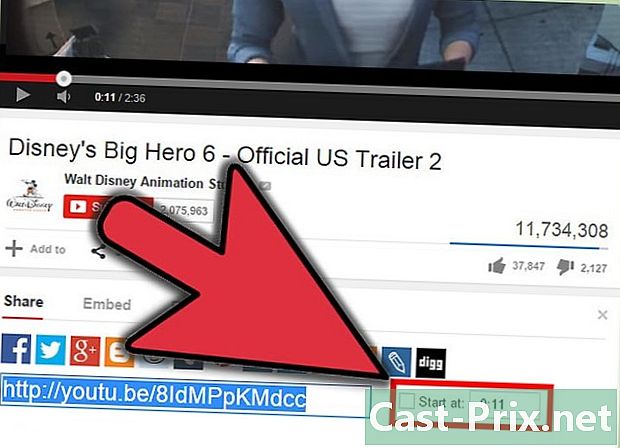
விரும்பிய வரிசையை உள்ளிடவும். வீடியோவின் இணைப்பு மற்றும் சமூக வலைப்பின்னல்களின் தளங்களின் சின்னங்களின் கீழ், வலதுபுறத்தில் நிரப்பப்பட வேண்டிய ஒரு புலத்தைக் காண்பீர்கள் தொடங்குங்கள். இயல்பாக, புலத்தில் உள்ள நேரம் நீங்கள் வீடியோவை நிறுத்திய நேரமாக இருக்கும். இருப்பினும், நீங்கள் அதை மாற்ற விரும்பினால், புலத்தில் கிளிக் செய்து உங்களுக்கு ஏற்ற நேரத்தை உள்ளிடவும். எடுத்துக்காட்டாக, நீங்கள் வீடியோவைப் பகிர விரும்பினால் 2 நிமிடங்கள் 30 வினாடிகள்நீங்கள் நுழைய வேண்டும் 2 : 30.- இடதுபுறத்தில் உள்ள பெட்டியைக் கிளிக் செய்க தொடங்குங்கள் URL இல் நேரத்தைச் சேர்க்க.
-
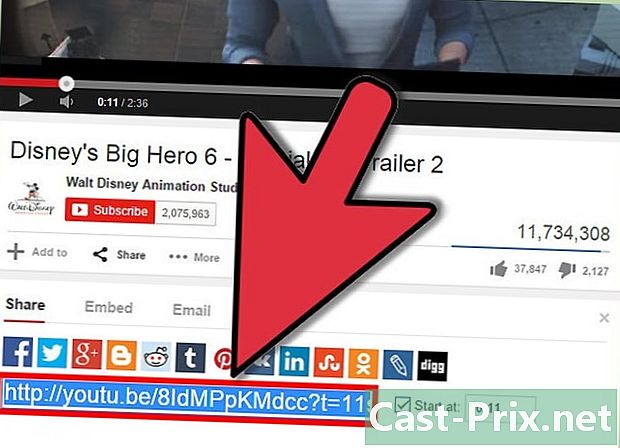
இணைப்பை நகலெடுக்கவும். அதைத் தேர்ந்தெடுக்க இணைப்பை வலது கிளிக் செய்யவும். பின்னர் தேர்வில் வலது கிளிக் செய்து தேர்ந்தெடுக்கவும் பிரதியை அல்லது அழுத்தவும் ctrl+சி. -
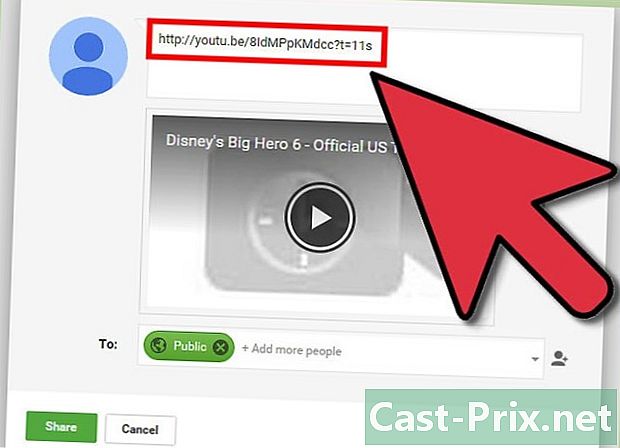
URL ஐ நகலெடுத்து ஒட்டவும். இணைப்பில் யாராவது கிளிக் செய்தால், நீங்கள் முன்பு தீர்மானித்த வரிசைக்கு இது திருப்பி விடப்படும்.
பகுதி 4 கருத்துகளில் வீடியோ காட்சியைப் பகிரவும்
- கருத்துகளில் வீடியோவின் குறிப்பிட்ட வரிசையைப் பகிரவும். Google அல்லது Google+ போன்ற Google க்கு சொந்தமான இடத்தில் YouTube வீடியோவில் கருத்து தெரிவிக்கும்போது மட்டுமே இது செயல்படும். வடிவமைப்பில் நேரத்தைச் சேர்க்கவும் நிமிடம்: இரண்டாவது. உதாரணமாக, நீங்கள் எழுத வேண்டும் 2 : 43.
- கருத்து வெளியிடப்படும் போது, அது தானாக வீடியோ வரிசை இணைப்பைக் காண்பிக்கும். இணைப்பு மட்டுமே இருக்கும் 2 : 43. எனவே நீங்கள் ஒருவரிடம், "நான் என்ன பேசுகிறேன் என்பதைப் புரிந்து கொள்ள 2:43 முதல் கேளுங்கள்" என்று சொல்லலாம். துரதிர்ஷ்டவசமாக, இது பேஸ்புக்கில் வேலை செய்யாது.
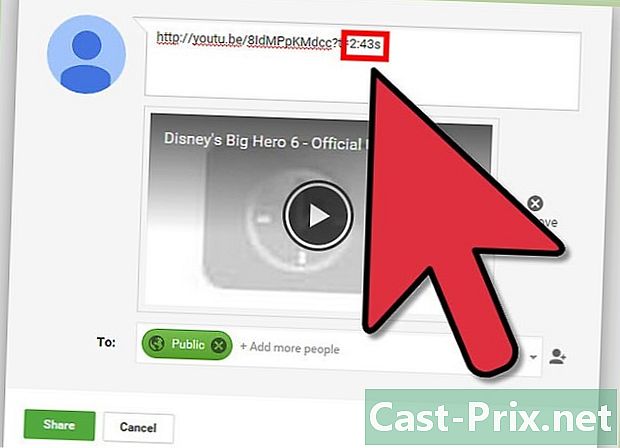
- கருத்து வெளியிடப்படும் போது, அது தானாக வீடியோ வரிசை இணைப்பைக் காண்பிக்கும். இணைப்பு மட்டுமே இருக்கும் 2 : 43. எனவே நீங்கள் ஒருவரிடம், "நான் என்ன பேசுகிறேன் என்பதைப் புரிந்து கொள்ள 2:43 முதல் கேளுங்கள்" என்று சொல்லலாம். துரதிர்ஷ்டவசமாக, இது பேஸ்புக்கில் வேலை செய்யாது.
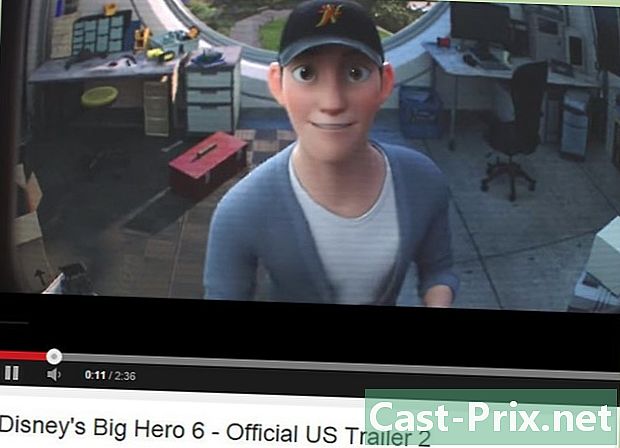
- இணைப்பு மொபைல் வலைத்தளங்களில் அல்லது ஐபோன் / ஆண்ட்ராய்டு பயன்பாடுகளில் கிடைக்காது.